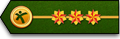
上尉
UID2495763
 
U币0
G币2262
技术0
主题861
精华0
阅读权限90
注册时间2016-1-9
最后登录2019-12-21
在线时间408 小时
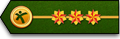
上尉
 
|
创建并管理视图方向
已保存的视图方向
图 1 - 典型的顶视图方向
图 2 - 典型的左视图方向
图 3 - 典型的主视图方向
模型在第一次创建和每次被检索时以特定视图方向显示。除使用鼠标和键盘的方法定向模型之外,还可以创建预定义的视图方向并将其保存为模型的一部分。这样就能以可重复的、一致的方式为公司标准、绘图创建和快速导航设置模型方向。保存的视图不仅可以捕获模型的方向,还可以在图形窗口中捕获模型的缩放级别。 可以使用视图管理器或“方向”(Orientation) 对话框创建新的视图方向。在创建新的视图方向时,会为视图创建一个默认名称。如有需要,可以修改视图名称。自动在当前的模型方向上创建新的视图方向。可以通过重定义视图方向对其进行编辑。可以通过“方向”(Orientation) 对话框明确定义模型方向,与使用键盘和鼠标功能相比,这种方法更为接近。
按参考定向
在“方向”(Orientation) 对话框中更改模型方向的一个方法是按参考“定向”。通过按参考“定向”选项,您可以选择要定向模型所使用的参考。定向一个模型需要两个方向和两个参考。
可以在“方向”(Orientation) 对话框中单击“取消”(Cancel) 以撤消任何所做的更改。模型返回到最当前的视图状态。
在“方向”(Orientation) 对话框中创建视图方向
可以从“图形中”工具栏中的“已保存方向”(Saved Orientations) “已保存方向”(Saved Orientations) 下拉列表的底部或从“视图”(View) 选项卡中的“方向”(Orientation) 组中单击“重定向”(Reorient) “重定向”(Reorient) ,以 直接打开“方向”(Orientation) 对话框。该方法可直接在对话框内显示保存的视图。因此,可以按参考“定向”并且直接在对话框内保存新的视图方向,这种方法可代替使用视图管理器。
使用“视图法向”(View Normal) 重定向。
也可以在“图形中”(In Graphics) 工具栏中选择“已命名视图”(Named Views) 下拉列表底部的“视图法向”(View Normal) “视图法向”(View Normal) 。在模型中选择参考图元时,模型会基于选定参考自动重定向。可以使用下列参考类型:
“平面曲面”(Planar surface) – 模型定向后,其曲面将平行于屏幕。
“直边”(Straight edge) – 模型定向后,其直边将垂直于屏幕。
“弯曲曲面”(Curved surface) – 模型定向后,垂直于其弯曲曲面定向的虚构平面将平行于屏幕。
“曲边”(Curved edge) – 模型定向后,其通过曲线创建的虚构平面曲面将平行于屏幕。
|
|



